ASP.NET 网格视图绑定数据源, 数据显示与管理
网格视图概述
网格视图是ASP.NET中的一项强大控件,广泛用于显示和编辑数据。通过使用网格视图,开发者可以很方便地将数据集(如来自数据库或其它数据源的集合)展现给最终用户。网格视图不仅支持查看数据,还可以进行排序、分页和编辑操作。因此,正确地绑定数据源是利用这个控件的关键。
如何绑定数据源到网格视图
需要在ASP.NET页面中声明一个网格视图控件。:
```html
```
接下来,在后台代码中,将数据绑定到网格视图。你可以使用数据集、列表或其它IEnumerable数据源。,以下是一个使用SqlDataSource和GridView绑定数据库表数据的示例:
```csharp
protected void Page_Load(object sender, EventArgs e) {
if (!IsPostBack) {
SqlConnection conn = new SqlConnection("your_connection_string");
SqlCommand cmd = new SqlCommand("SELECT FROM YourTable", conn);
SqlDataAdapter da = new SqlDataAdapter(cmd);
DataTable dt = new DataTable();
da.Fill(dt);
GridView1.DataSource = dt;
GridView1.DataBind();
}
}
```
在上述代码中,我们建立了与数据库的连接,并执行了一个SQL查询以获取数据。将结果填充到一个数据表中,并将该数据表作为数据源绑定到GridView中。
常用的绑定数据源技巧
在使用GridView时,你可能需要实现一些额外的功能,比如排序和分页。为了实现这些功能,可以设置属性“AllowSorting”和“AllowPaging”,并在代码后面处理相关的事件:
```html
```
在后台代码中处理页索引更改:
```csharp
protected void GridView1_PageIndexChanging(object sender, GridViewPageEventArgs e) {
GridView1.PageIndex = e.NewPageIndex;
BindGrid(); // Call your data binding method
}
```
通过以上内容,我们探讨了如何在ASP.NET中将数据源有效地绑定到网格视图控件。通过这种方法,开发者可以轻松展示、管理和操作所需的数据。在实际应用中,可以添加更多高级功能,如数据编辑和自定义模板,以满足不同的需求。
在本文中,我们学习了如何使用ASP.NET网格视图绑定数据源,探索了网格视图的基本用法以及一些常用的技巧。这为开发更复杂的应用程序打下了基础。